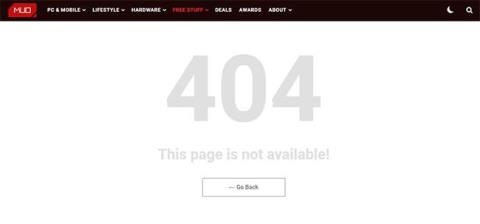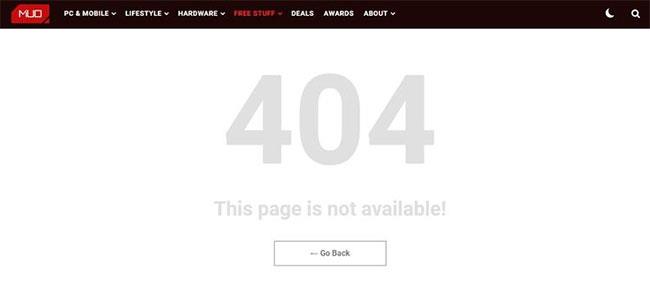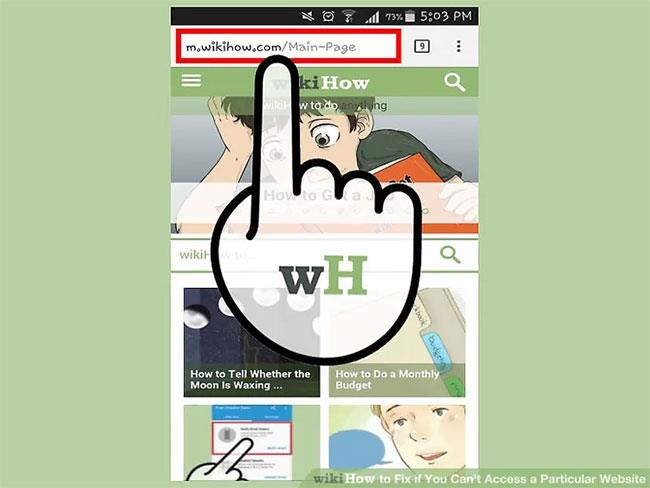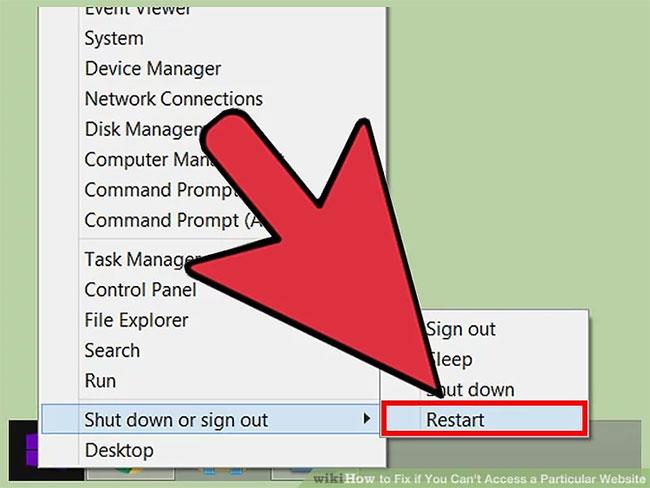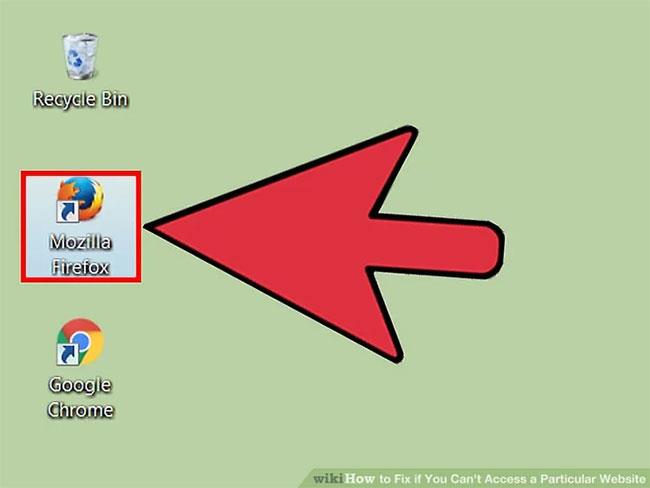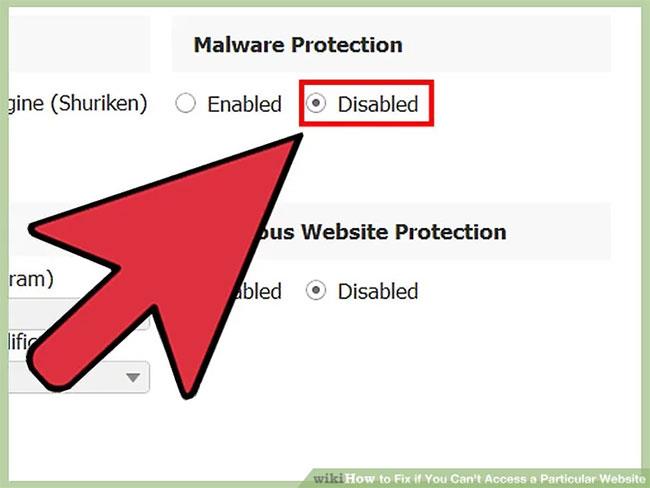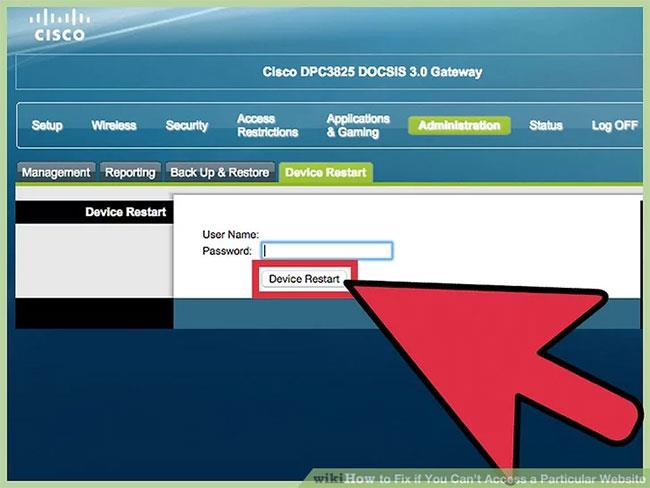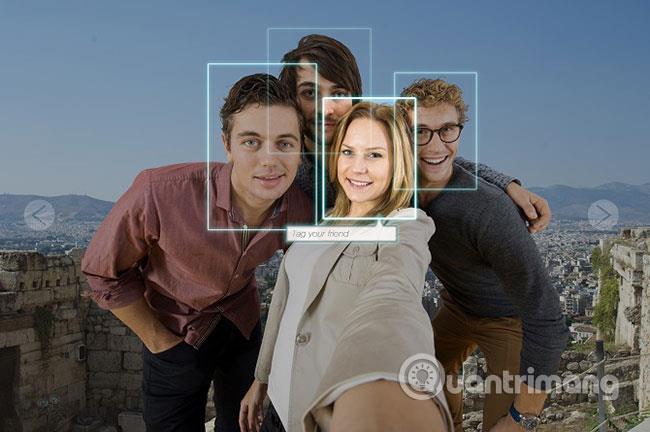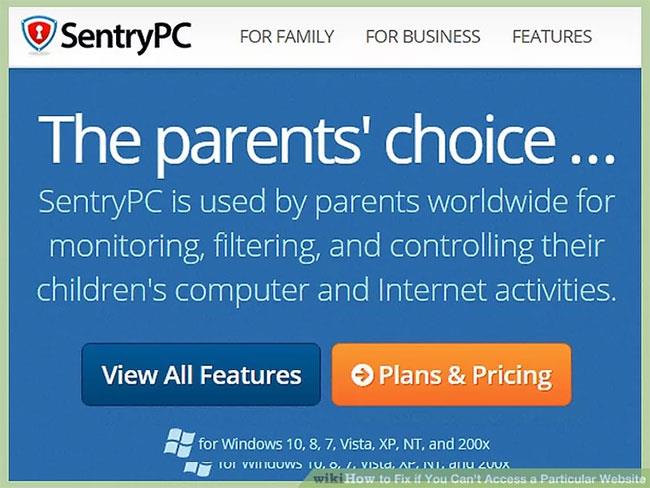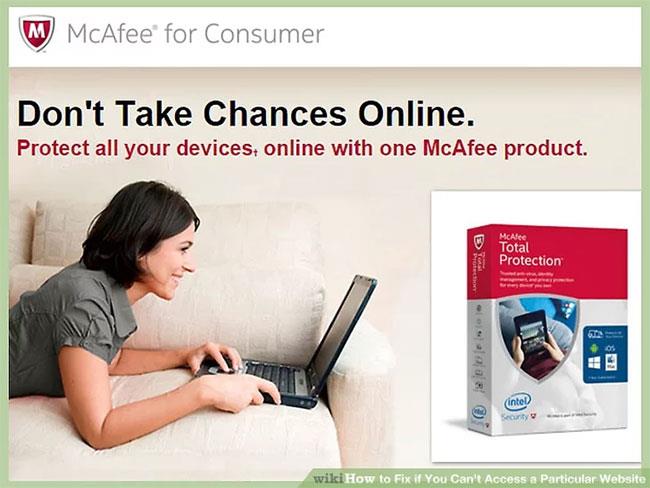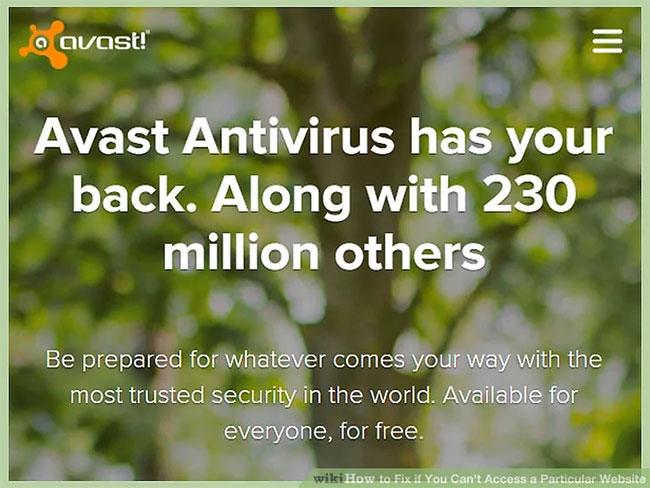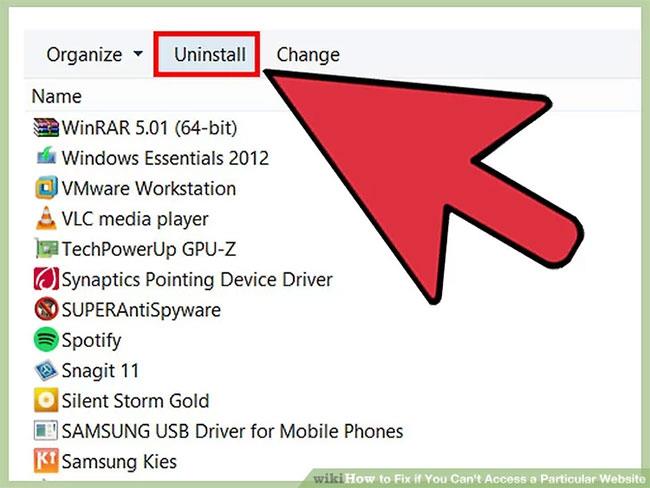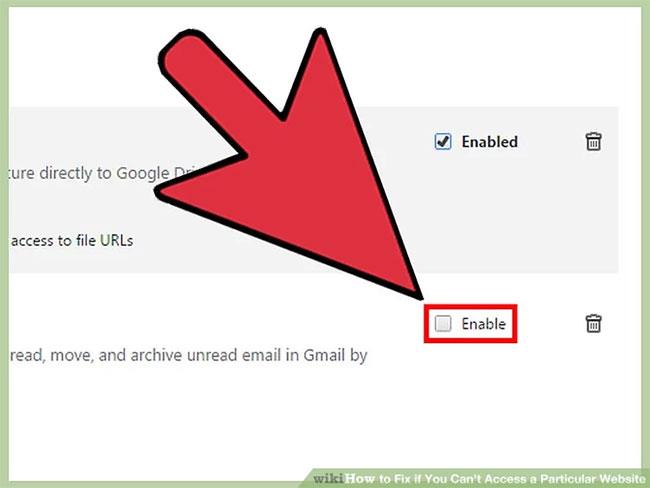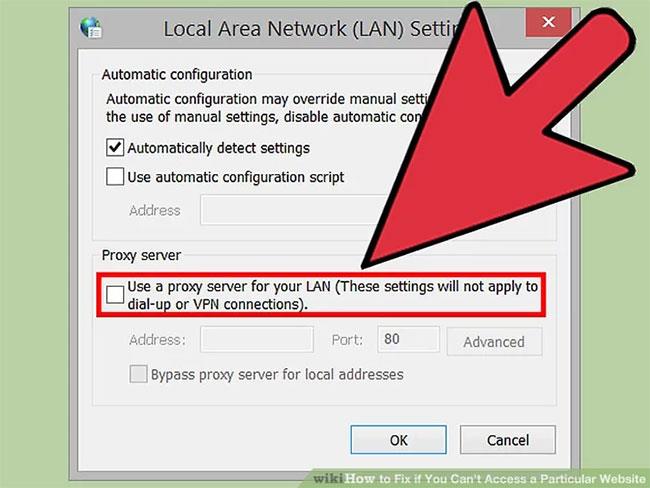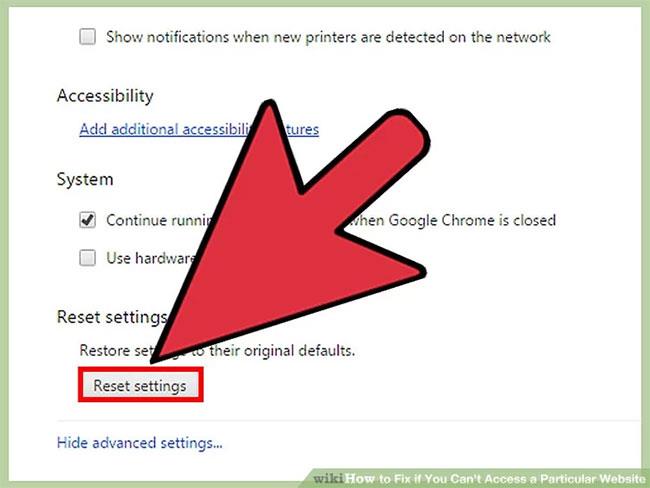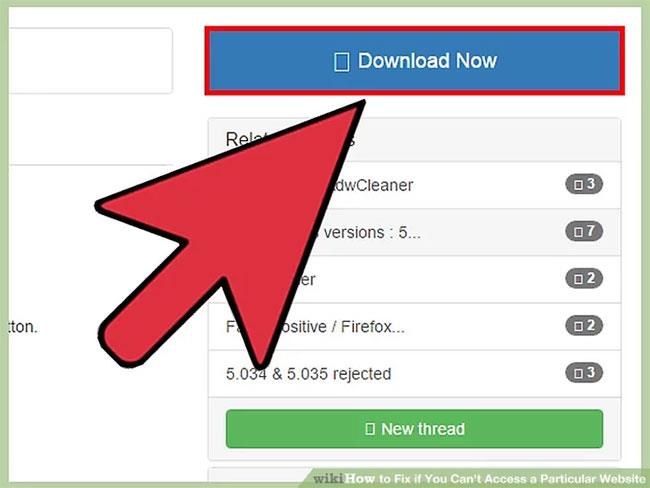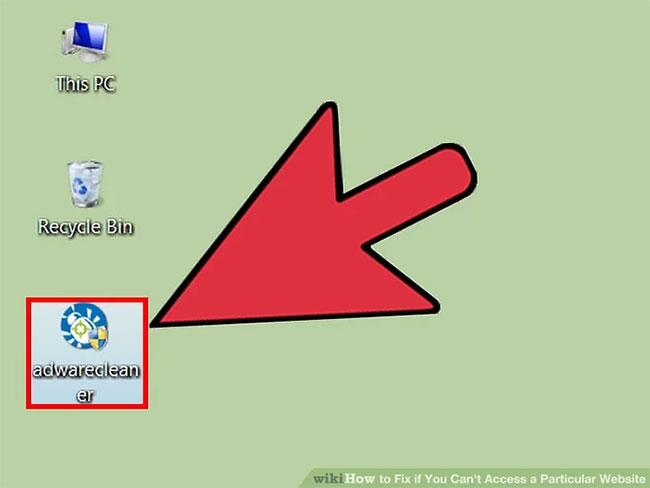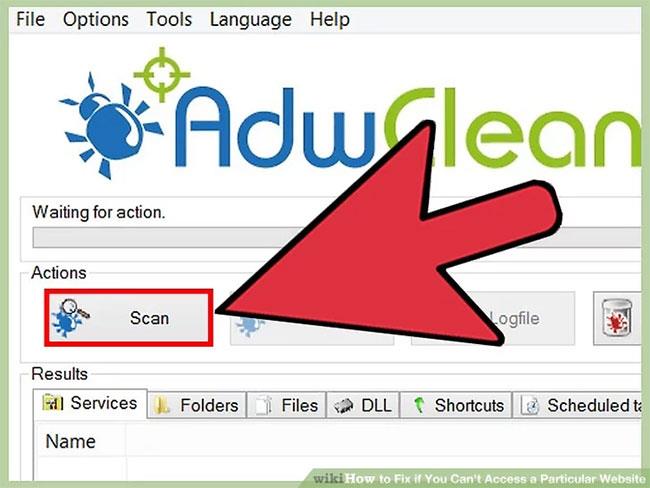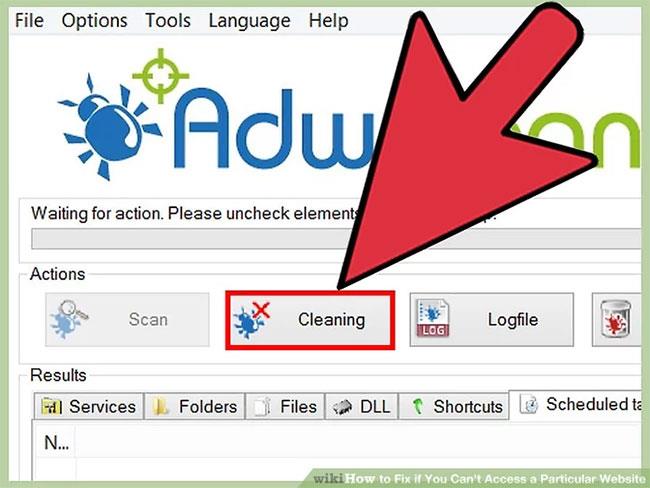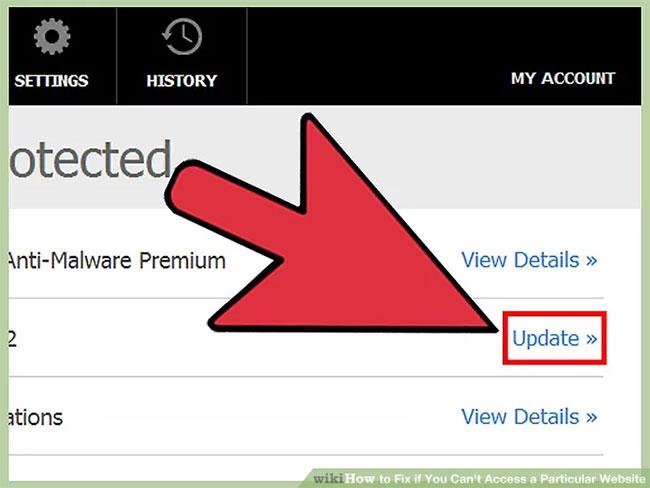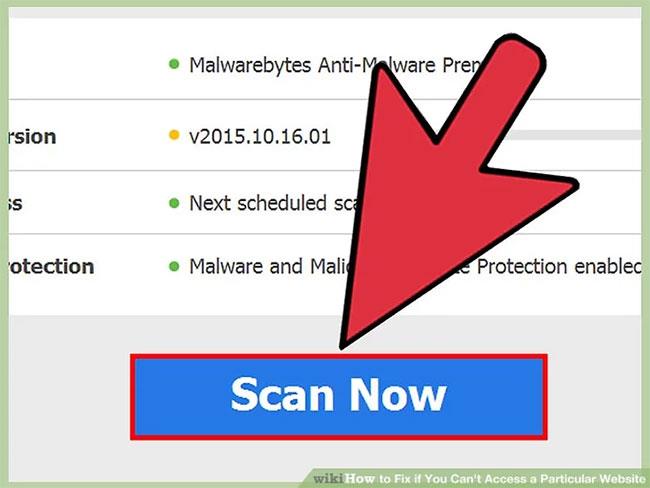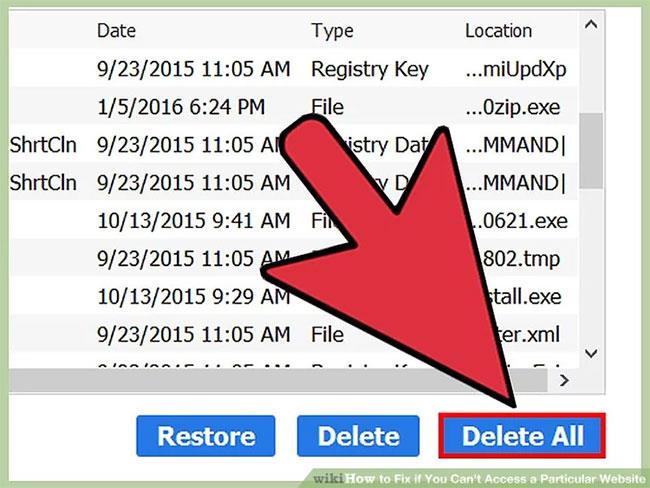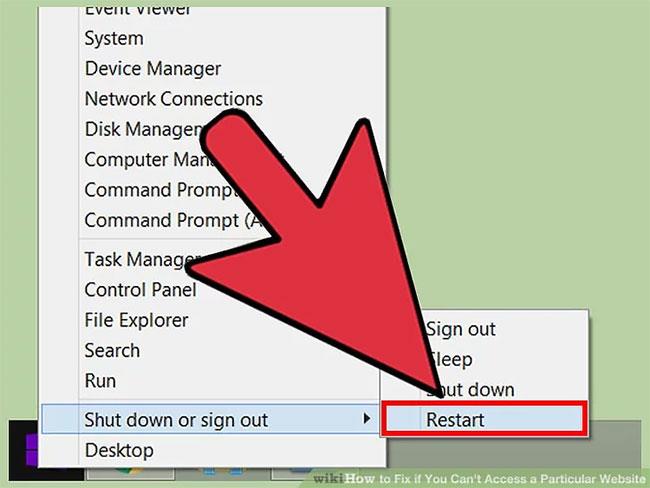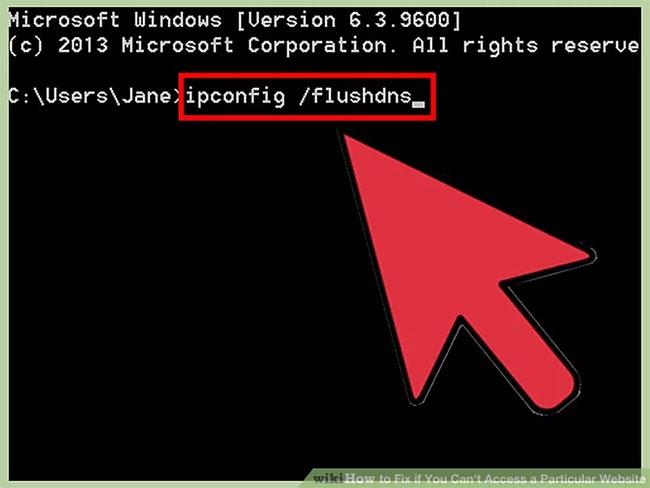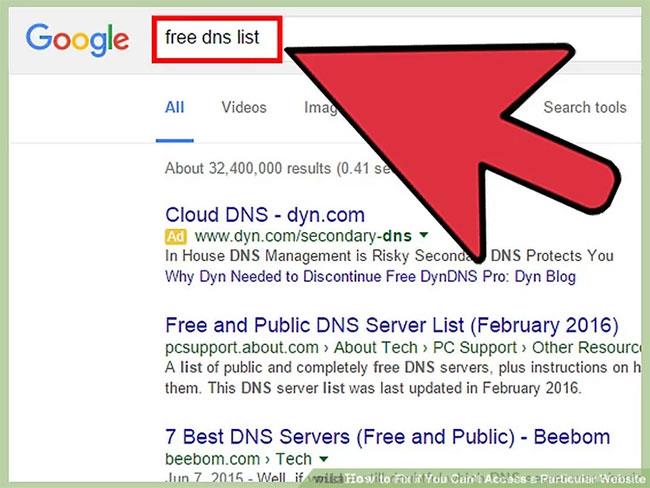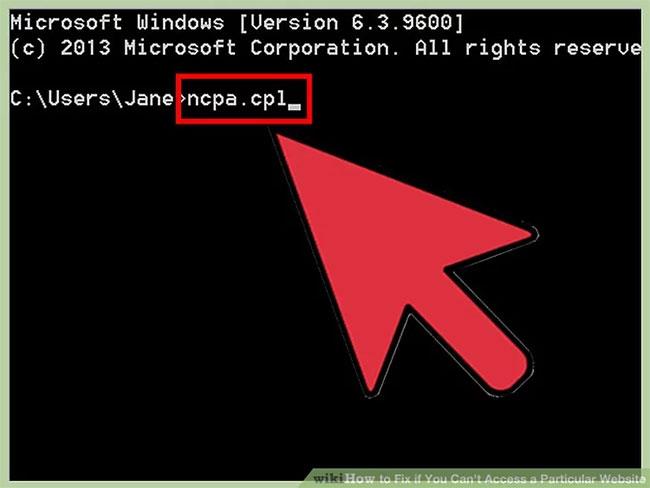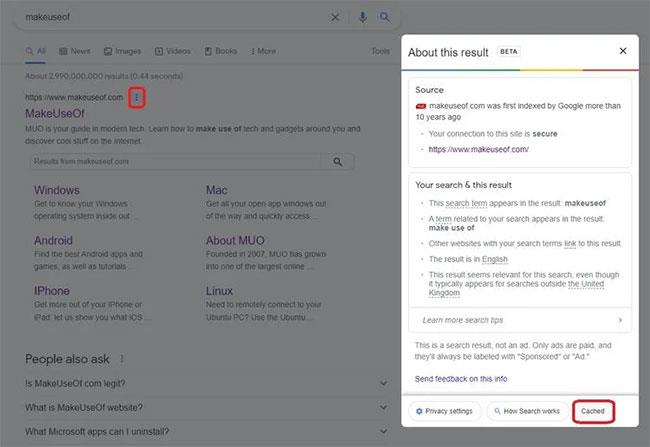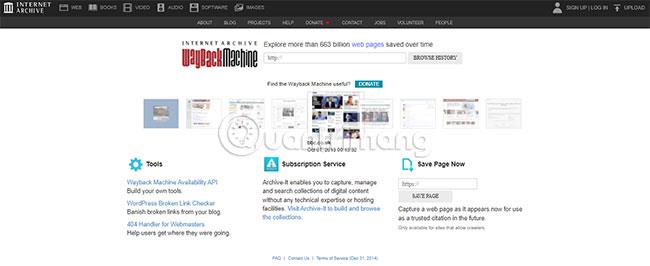Έχετε βρεθεί ποτέ σε μια κατάσταση όπου προσπαθήσατε να αποκτήσετε πρόσβαση σε έναν ιστότοπο και απέτυχε να φορτώσει, ενώ όλοι οι άλλοι εξακολουθούσαν να έχουν πρόσβαση σε αυτόν; Αυτό μπορεί να έχει πολλές διαφορετικές αιτίες. Εάν ο ίδιος ο ιστότοπος σταματήσει να λειτουργεί, το μόνο που μπορείτε να κάνετε είναι να περιμένετε. Εάν ο ιστότοπος μπορεί να φορτώσει σε άλλους υπολογιστές ή συσκευές, το πρόβλημα μπορεί να προέρχεται από τον υπολογιστή ή το δίκτυο. Υπάρχουν μερικές γρήγορες λύσεις για την επίλυση των περισσότερων από αυτά τα προβλήματα. Η επίλυση ενός προβλήματος που σας εμποδίζει να αποκτήσετε πρόσβαση σε έναν συγκεκριμένο ιστότοπο ενδέχεται να απαιτεί σάρωση συστήματος για ιούς ή κακόβουλο λογισμικό ή έλεγχο των ρυθμίσεων του προγράμματος περιήγησής σας ή αλλαγή των ρυθμίσεων DNS , εάν η σάρωση συστήματος είναι ενεργοποιημένη. Δεν επιλύθηκε το πρόβλημα.
Δεν μπορείτε να φορτώσετε τον ιστότοπο; Δείτε πώς μπορείτε να το διορθώσετε
Τι σημαίνουν οι κωδικοί σφαλμάτων ιστότοπου;
Πρώτα, βρείτε τη ρίζα του προβλήματός σας. Γιατί δεν φορτώνει ένας ιστότοπος; Είναι πιθανό ο διακομιστής του ιστότοπου να είναι εκτός λειτουργίας ή η σύνδεσή σας στο Διαδίκτυο να μην λειτουργεί σωστά. Είναι επίσης πιθανό ότι η υψηλή επισκεψιμότητα προκάλεσε αυτό το προσωρινό πρόβλημα. Υπάρχουν διάφορες μέθοδοι που μπορείτε να δοκιμάσετε για να ανοίξετε έναν ιστότοπο όταν ο διακομιστής είναι πολύ απασχολημένος.
Ο έλεγχος στον ιστότοπο https://downforeveryoneorjustme.com/ θα σας πει εάν το πρόβλημα είναι τοπικό ή παντού. Εάν η αναφορά λέει ότι μόνο εσείς αντιμετωπίζετε προβλήματα, μπορεί να είναι πρόβλημα με τη συσκευή ή τον ISP σας. Δοκιμάστε να ενεργοποιήσετε και να απενεργοποιήσετε ξανά τη συσκευή σας, μερικές φορές αυτό μπορεί να λειτουργήσει.
Εάν πολλά άτομα δεν μπορούν να έχουν πρόσβαση, αυτό υποδηλώνει πρόβλημα με την ίδια τη σελίδα. Σε αυτήν την περίπτωση, η κατανόηση του κωδικού σφάλματος θα είναι χρήσιμη.
Τι σημαίνει "403 Απαγορευμένο";
Δεν μπορείτε να αποκτήσετε πρόσβαση σε αυτήν τη σελίδα. Αυτό μπορεί να σημαίνει ότι προσπαθήσατε κατά λάθος να συνδεθείτε ή να προβάλετε ιδιωτικό περιεχόμενο, επομένως ελέγξτε τη διεύθυνση URL. Εάν είναι απαραίτητο, ενημερώστε τον διαχειριστή του ιστότοπου.
Εάν όχι, μπορείτε να δοκιμάσετε ένα εικονικό ιδιωτικό δίκτυο (VPN) ή διακομιστή μεσολάβησης .
Τι σημαίνει "Η σελίδα 404 δεν βρέθηκε";
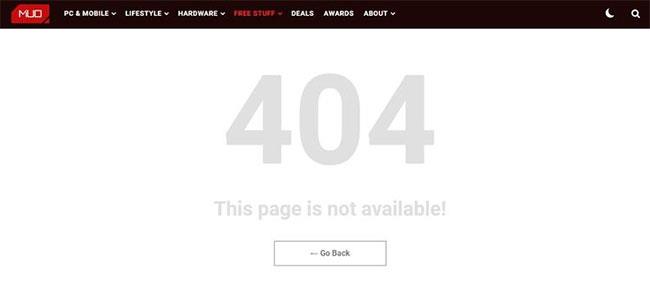
Σφάλμα 404 - Η σελίδα δεν βρέθηκε
Η σελίδα δεν υπάρχει πλέον, δηλαδή είναι κατεστραμμένος σύνδεσμος. Η σελίδα μπορεί να έχει μετακινηθεί ή να έχει διαγραφεί οριστικά. Επίσης, η διεύθυνση URL μπορεί να είναι λανθασμένη, επομένως ελέγξτε τη διεύθυνση πριν κάνετε οτιδήποτε άλλο.
Τι σημαίνει "500 Internal Server Error";
Αυτό το πρόβλημα δεν είναι δικό σας λάθος, επομένως δεν μπορείτε να κάνετε τίποτα για να το διορθώσετε. Αυτό σημαίνει ότι υπάρχει πρόβλημα με τον κεντρικό διακομιστή. Η καλύτερη επιλογή σας αυτή τη στιγμή είναι να περιμένετε.
Τι σημαίνει "Μη διαθέσιμη υπηρεσία 503";
Ο ιστότοπος στον οποίο προσπαθείτε να αποκτήσετε πρόσβαση έχει υπερβολική επισκεψιμότητα ή βρίσκεται σε λειτουργία συντήρησης. Ο ιστότοπος πιθανότατα θα είναι ξανά online σύντομα. Εάν όχι, θα πρέπει να μάθετε πώς να ανοίγετε υπερφορτωμένους ιστότοπους.
Μέρος 1: Βασική αντιμετώπιση προβλημάτων
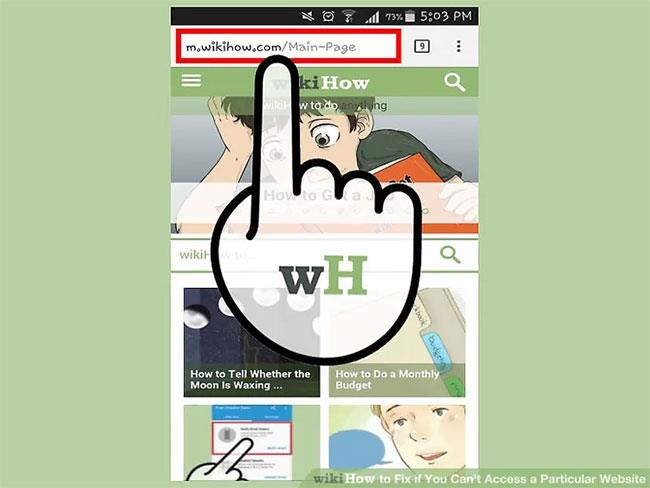
1. Δοκιμάστε να φορτώσετε τον ιστότοπο σε άλλη συσκευή ή δίκτυο. Εάν είναι δυνατόν, δοκιμάστε σε ένα δίκτυο κινητής τηλεφωνίας.
Δοκιμάστε να φορτώσετε αυτόν τον ιστότοπο στο τηλέφωνό σας ή σε άλλον υπολογιστή. Εάν ο ιστότοπος φορτώνεται σε άλλη συσκευή, το πρόβλημα είναι στον υπολογιστή. Εάν ο ιστότοπος δεν φορτώνεται σε άλλη συσκευή, το πρόβλημα είναι στο δίκτυο ή στον ίδιο τον ιστότοπο.
Εάν είναι δυνατόν, δοκιμάστε να φορτώσετε τον ιστότοπο σε άλλη συσκευή συνδεδεμένη στο δίκτυο και σε συσκευή που δεν είναι συνδεδεμένη στο δίκτυο για σύγκριση. Ο ευκολότερος τρόπος για να το κάνετε αυτό είναι να φορτώσετε τον ιστότοπο στο τηλέφωνό σας, συνδεδεμένο στο ίδιο δίκτυο με τον υπολογιστή σας, στη συνέχεια να αποσυνδέσετε το τηλέφωνο από το ασύρματο δίκτυο και να φορτώσετε τη σελίδα χρησιμοποιώντας δεδομένα κινητής τηλεφωνίας. Αυτό μπορεί να σας βοηθήσει να προσδιορίσετε εάν το πρόβλημα οφείλεται στο δίκτυο ή στον ιστότοπο.
Εάν ένας ιστότοπος δεν μπορεί να φορτώσει σε καμία συσκευή, ανεξάρτητα από το αν είναι συνδεδεμένος σε κανονικό ή κινητό δίκτυο, τότε ο ίδιος ο ιστότοπος είναι πιθανότατα εκτός λειτουργίας. Μπορείτε να το ελέγξετε ξανά αναζητώντας το σε μια υπηρεσία παρακολούθησης όπως το " Is It Down Right Now? " (iidrn.com).
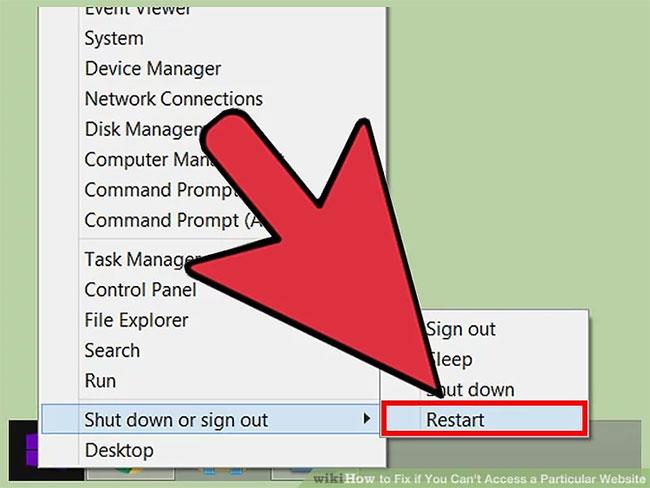
2. Επανεκκινήστε τον υπολογιστή.
Συνήθως, μια απλή επανεκκίνηση θα διορθώσει το πρόβλημα. Κάντε επανεκκίνηση του υπολογιστή σας και ελέγξτε ξανά τον ιστότοπο.
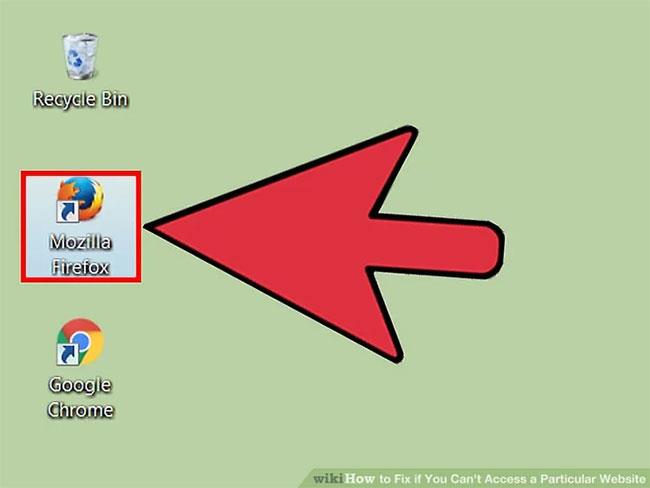
3. Δοκιμάστε να φορτώσετε τον ιστότοπο σε άλλο πρόγραμμα περιήγησης.
Μπορεί να υπάρχουν κάποιες εσφαλμένες ρυθμίσεις στο πρόγραμμα περιήγησης. Δοκιμάστε ένα άλλο πρόγραμμα περιήγησης για να δείτε εάν ο ιστότοπος μπορεί να φορτώσει.
Εάν χρησιμοποιείτε το προεπιλεγμένο πρόγραμμα περιήγησης και δεν έχετε εγκατεστημένο άλλο πρόγραμμα περιήγησης, μπορείτε να κατεβάσετε και να εγκαταστήσετε γρήγορα ένα άλλο δωρεάν πρόγραμμα περιήγησης όπως το Firefox, το Chrome ή το Opera.
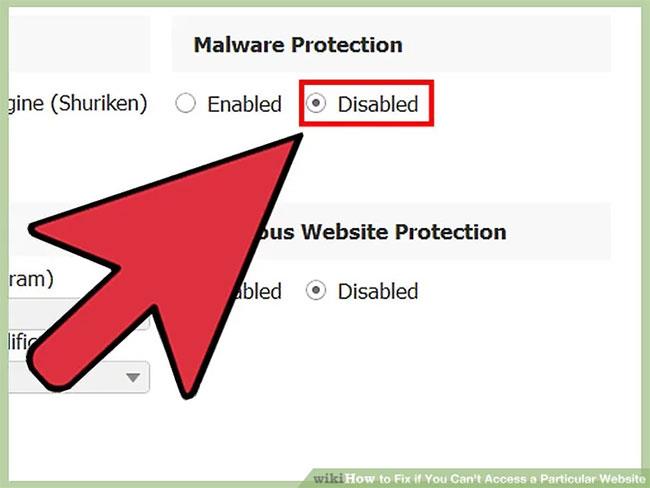
4. Απενεργοποιήστε προσωρινά το πρόγραμμα προστασίας από ιούς.
Το λογισμικό προστασίας από ιούς μπορεί να επηρεάσει τη δυνατότητα φόρτωσης ορισμένων ιστοσελίδων. Δοκιμάστε να απενεργοποιήσετε το λογισμικό και, στη συνέχεια, να φορτώσετε ξανά τον ιστότοπο.
Κάντε δεξί κλικ στο εικονίδιο προστασίας από ιούς στο System Tray και επιλέξτε "Disable" ή "Turn Off". Μπορεί να προειδοποιηθείτε ότι αυτό δεν είναι ασφαλές.
Βεβαιωθείτε ότι έχετε ενεργοποιήσει ξανά το λογισμικό προστασίας από ιούς αφού ολοκληρώσετε τη δοκιμή.
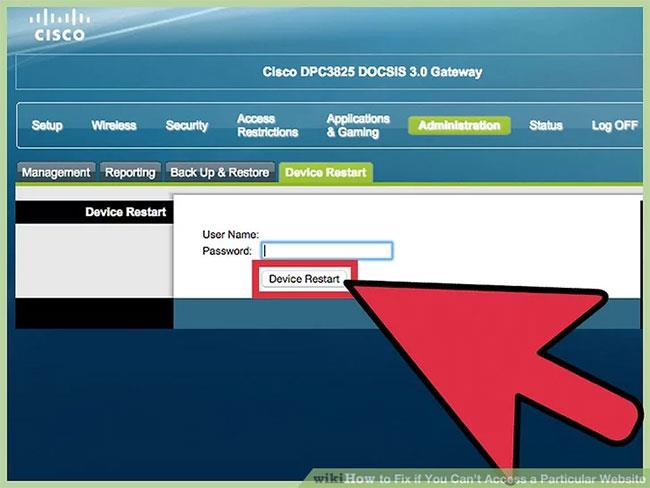
5. Επαναφέρετε το μόντεμ και το δρομολογητή .
Η επισκεψιμότητα από ή προς έναν συγκεκριμένο ιστότοπο μπορεί να τριπλασιαστεί από ένα μόντεμ ή έναν δρομολογητή. Η επαναφορά αυτών των συσκευών μπορεί να επιτρέψει ξανά την πρόσβαση στον ιστότοπο.
- Αποσυνδέστε τα καλώδια τροφοδοσίας του μόντεμ και του δρομολογητή και περιμένετε περίπου ένα λεπτό.
- Συνδέστε ξανά το μόντεμ και περιμένετε μέχρι να ανάψουν τελείως οι ενδεικτικές λυχνίες.
- Συνδέστε ξανά το ρούτερ και περιμένετε μέχρι να ανάψουν πλήρως οι ενδεικτικές λυχνίες.
- Δοκιμάστε ξανά να αποκτήσετε πρόσβαση στον ιστότοπο.
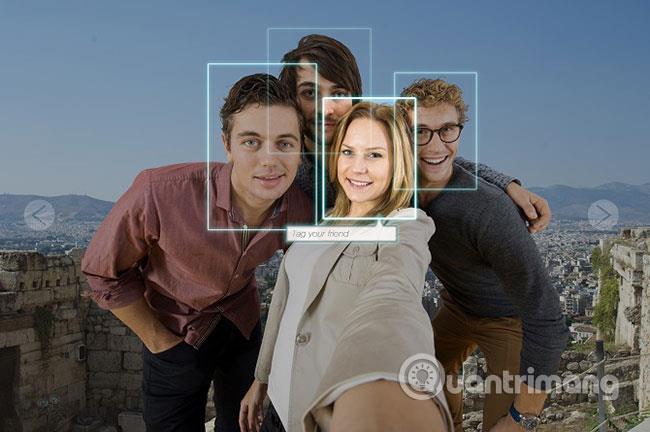
6. Ελέγξτε τις ρυθμίσεις ημερομηνίας και ώρας του υπολογιστή σας .
Εάν η ημερομηνία ή η ώρα έχει οριστεί λανθασμένα, ενδέχεται να μην μπορείτε να συνδεθείτε σε ασφαλείς ιστότοπους (https://). Ελέγξτε το ρολόι στον υπολογιστή ή την κινητή συσκευή σας για να βεβαιωθείτε ότι έχει ρυθμιστεί στη σωστή ημερομηνία και ώρα.
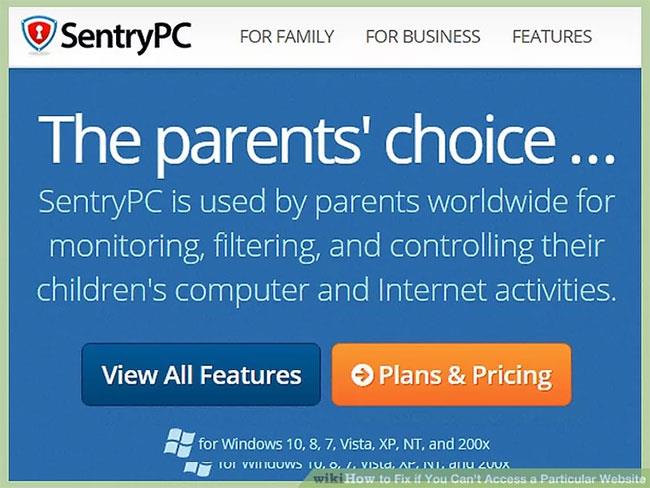
7. Βεβαιωθείτε ότι οι γονικοί έλεγχοι δεν είναι ενεργοποιημένοι.
Εάν έχετε ενεργοποιημένο λογισμικό με γονικό έλεγχο, αυτός είναι πιθανότατα ο λόγος που δεν μπορείτε να αποκτήσετε πρόσβαση σε συγκεκριμένους ιστότοπους. Εάν ναι, απενεργοποιήστε το λογισμικό γονικού ελέγχου και δοκιμάστε να αποκτήσετε ξανά πρόσβαση στον ιστότοπο. Αυτή η διαδικασία απενεργοποίησης ποικίλλει ανάλογα με το πρόγραμμα γονικού ελέγχου που χρησιμοποιείται.
Μέρος 2: Ελέγξτε το λογισμικό προστασίας από ιούς
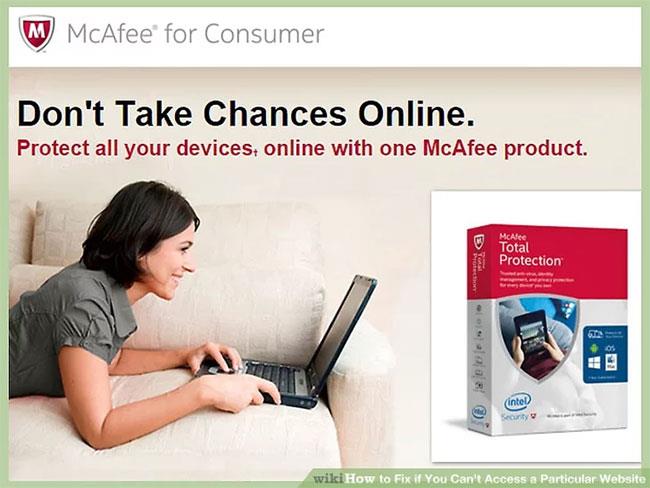
1. Απεγκαταστήστε το Norton ή το McAfee.
Αυτά τα δύο προγράμματα προστασίας από ιούς είναι γνωστό ότι προκαλούν τα περισσότερα προβλήματα με την περιήγηση στο web. Εάν έχετε εγκατεστημένο ένα από αυτά τα προγράμματα προστασίας από ιούς, εξετάστε το ενδεχόμενο να το αφαιρέσετε και να το αντικαταστήσετε με ένα πιο ελαφρύ πρόγραμμα προστασίας από ιούς.
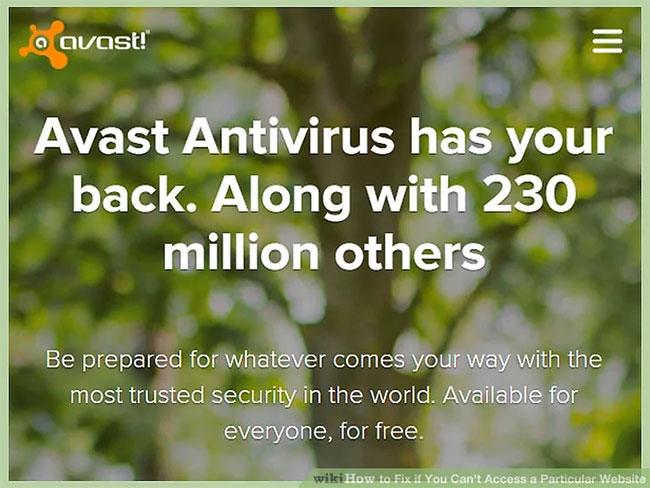
2. Εγκαταστήστε ένα ελαφρύ λογισμικό προστασίας από ιούς για να αντικαταστήσετε το παλιό λογισμικό.
Αφού αφαιρέσετε το παλιό λογισμικό προστασίας από ιούς, εγκαταστήστε ένα νέο πρόγραμμα για την προστασία του υπολογιστή σας. Ανατρέξτε στο άρθρο: 10 πιο αποτελεσματικά προγράμματα προστασίας από ιούς για Windows για να βρείτε τη σωστή επιλογή.
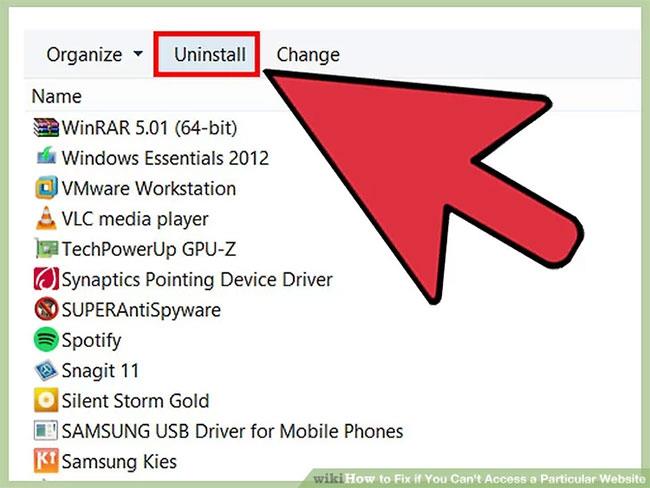
3. Βεβαιωθείτε ότι υπάρχει μόνο ένα πρόγραμμα προστασίας από ιούς εγκατεστημένο.
Η ταυτόχρονη εγκατάσταση πολλών προγραμμάτων προστασίας από ιούς μπορεί να προκαλέσει προβλήματα. Οι διενέξεις μεταξύ αυτών των προγραμμάτων μπορεί να οδηγήσουν σε αδυναμία φόρτωσης ορισμένων ιστότοπων. Διατηρήστε το πρόγραμμα προστασίας από ιούς που σας αρέσει περισσότερο και, στη συνέχεια, αφαιρέστε το υπόλοιπο.
Μέρος 3: Ελέγξτε τις ρυθμίσεις του προγράμματος περιήγησης
1. Βεβαιωθείτε ότι η JavaScript είναι ενεργοποιημένη. Εάν η JavaScript είναι απενεργοποιημένη, θα δυσκολευτείτε να φορτώσετε πολλούς δημοφιλείς ιστότοπους. Ελέγξτε τις ρυθμίσεις του προγράμματος περιήγησής σας για να βεβαιωθείτε ότι η JavaScript είναι ενεργοποιημένη:
- Internet Explorer - Κάντε κλικ στο μενού Εργαλεία ή στο κουμπί Gear και επιλέξτε "Επιλογές Internet". Κάντε κλικ στην καρτέλα "Ασφάλεια" και, στη συνέχεια, κάντε κλικ στο κουμπί "Προσαρμοσμένο επίπεδο". Κάντε κύλιση προς τα κάτω στην ενότητα "Διαγραφή σεναρίων" και ορίστε την "Ενεργή δέσμη ενεργειών" σε "Ενεργοποίηση".
- Chrome - Κάντε κλικ στο κουμπί μενού του Chrome και επιλέξτε "Ρυθμίσεις". Κάντε κλικ στο σύνδεσμο "Εμφάνιση σύνθετων ρυθμίσεων" στο κάτω μέρος και, στη συνέχεια, κάντε κλικ στο κουμπί "Ρυθμίσεις περιεχομένου" στην ενότητα "Απόρρητο". Βεβαιωθείτε ότι είναι επιλεγμένη η επιλογή "Να επιτρέπεται σε όλους τους ιστότοπους να εκτελούν περιεχόμενο JavaScript" .
- Firefox - Πληκτρολογήστε "about:config" στη γραμμή διευθύνσεων και επιβεβαιώστε ότι θέλετε να συνεχίσετε. Εισαγάγετε "javascript.enabled" στο πεδίο αναζήτησης. Βεβαιωθείτε ότι η "Τιμή" για το "javascript.enabled" έχει οριστεί σε "true".
- Safari - Κάντε κλικ στο μενού Επεξεργασία ή Safari και επιλέξτε "Προτιμήσεις". Κάντε κλικ στην καρτέλα "Ασφάλεια" και επιλέξτε το πλαίσιο "Ενεργοποίηση JavaScript".
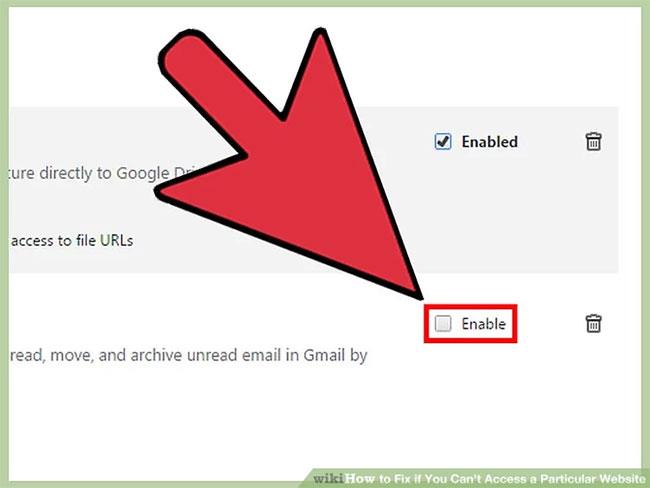
2. Καταργήστε τις επεκτάσεις που δεν αναγνωρίζετε.
Μια επέκταση μπορεί να προκαλέσει προβλήματα με το πρόγραμμα περιήγησης. Απενεργοποιήστε ή αφαιρέστε επεκτάσεις που δεν αναγνωρίζετε ή δεν χρειάζεστε. Το πρόγραμμα περιήγησης δεν απαιτεί επεκτάσεις για εκτέλεση, επομένως μπορείτε να απενεργοποιήσετε τυχόν επεκτάσεις.
- Internet Explorer - Κάντε κλικ στο μενού Εργαλεία ή στο κουμπί Gear και επιλέξτε "Διαχείριση πρόσθετων". Επιλέξτε επεκτάσεις από τη λίστα και κάντε κλικ στο "Απενεργοποίηση" για να τις απενεργοποιήσετε.
- Chrome - Κάντε κλικ στο κουμπί μενού του Chrome και επιλέξτε Περισσότερα εργαλεία > Επεκτάσεις . Καταργήστε την επιλογή του πλαισίου "Ενεργοποιημένο" για κάθε επέκταση που θέλετε να απενεργοποιήσετε.
- Firefox - Κάντε κλικ στο κουμπί μενού Firefox και επιλέξτε "Πρόσθετα". Κάντε κλικ στην επιλογή "Επεκτάσεις" στο αριστερό μενού. Κάντε κλικ στο κουμπί "Απενεργοποίηση" δίπλα σε κάθε επέκταση.
- Safari - Κάντε κλικ στο μενού Επεξεργασία ή Safari και επιλέξτε "Προτιμήσεις". Κάντε κλικ στην καρτέλα "Επεκτάσεις" και, στη συνέχεια, καταργήστε την επιλογή του πλαισίου "Ενεργοποίηση" για κάθε επέκταση που θέλετε να απενεργοποιήσετε.
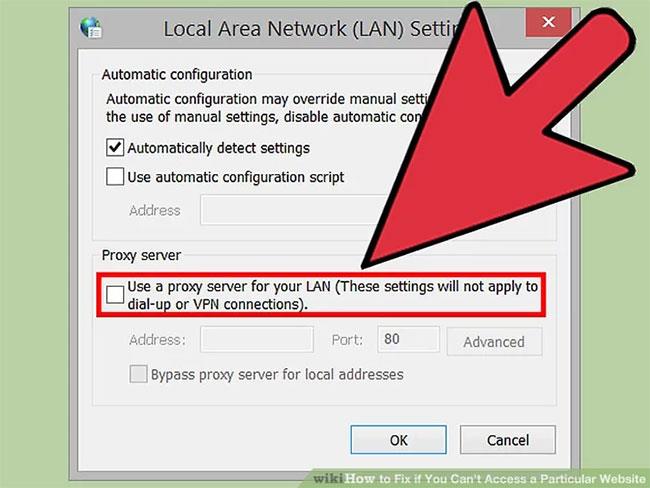
3. Ελέγξτε τις ρυθμίσεις σύνδεσης του προγράμματος περιήγησής σας.
Εάν το πρόγραμμα περιήγησής σας έχει ρυθμιστεί να συνδέεται μέσω διακομιστή μεσολάβησης, ενδέχεται να αντιμετωπίσετε προβλήματα σύνδεσης. Ελέγξτε τις ρυθμίσεις σύνδεσής σας και απενεργοποιήστε τον διακομιστή μεσολάβησης για να δείτε εάν το πρόβλημα έχει επιλυθεί.
- Internet Explorer - Κάντε κλικ στο μενού Εργαλεία ή στο κουμπί Gear και επιλέξτε "Επιλογές Internet". Κάντε κλικ στην καρτέλα "Συνδέσεις" και, στη συνέχεια, κάντε κλικ στο κουμπί "Ρυθμίσεις LAN". Επιλέξτε το πλαίσιο "Αυτόματος εντοπισμός ρυθμίσεων" και καταργήστε την επιλογή "Χρήση διακομιστή μεσολάβησης για το LAN σας" .
- Chrome - Κάντε κλικ στο κουμπί μενού του Chrome και επιλέξτε "Ρυθμίσεις". Κάντε κλικ στο σύνδεσμο "Εμφάνιση σύνθετων ρυθμίσεων" στο κάτω μέρος της λίστας. Κάντε κύλιση προς τα κάτω και κάντε κλικ στο κουμπί "Αλλαγή ρυθμίσεων διακομιστή μεσολάβησης" . Κάντε κλικ στο κουμπί "Ρυθμίσεις LAN" . Επιλέξτε το πλαίσιο "Αυτόματος εντοπισμός ρυθμίσεων" και καταργήστε την επιλογή "Χρήση διακομιστή μεσολάβησης για το LAN σας" .
- Firefox - Κάντε κλικ στο κουμπί μενού του Firefox και επιλέξτε "Επιλογές". Επιλέξτε την επιλογή μενού "Για προχωρημένους" και, στη συνέχεια, κάντε κλικ στην καρτέλα "Δίκτυο". Κάντε κλικ στο κουμπί "Ρυθμίσεις" και, στη συνέχεια, επιλέξτε "Χωρίς διακομιστή μεσολάβησης" ή "Χρήση ρυθμίσεων διακομιστή μεσολάβησης συστήματος" .
- Safari - Κάντε κλικ στο μενού Επεξεργασία ή Safari και επιλέξτε "Προτιμήσεις". Κάντε κλικ στην καρτέλα "Για προχωρημένους" και, στη συνέχεια, κάντε κλικ στο κουμπί "Αλλαγή ρυθμίσεων". Καταργήστε την επιλογή τυχόν ενεργών ρυθμίσεων διακομιστή μεσολάβησης.
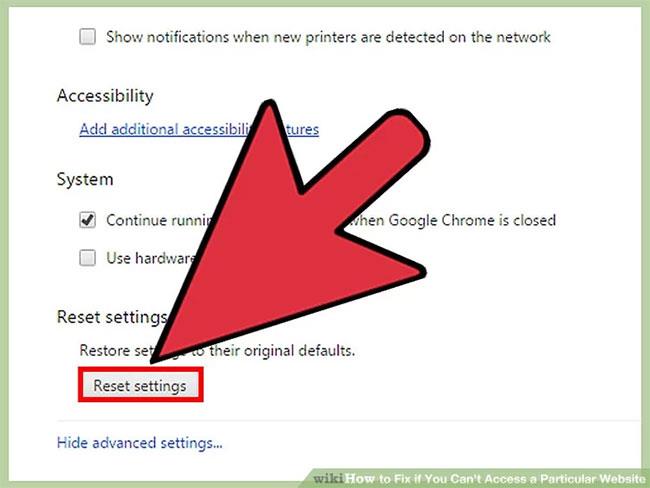
4. Επαναφέρετε το πρόγραμμα περιήγησης.
Εάν εξακολουθείτε να μην μπορείτε να συνδεθείτε, μπορείτε να δοκιμάσετε να επαναφέρετε τις ρυθμίσεις του προγράμματος περιήγησής σας. Αυτό θα διαγράψει όλα τα δεδομένα από το πρόγραμμα περιήγησης και θα επανέλθει στις προεπιλεγμένες ρυθμίσεις.
- Internet Explorer - Κάντε κλικ στο μενού Εργαλεία ή στο κουμπί Gear και επιλέξτε "Επιλογές Internet". Κάντε κλικ στην καρτέλα "Για προχωρημένους" και στη συνέχεια κάντε κλικ στην επιλογή "Επαναφορά". Επιλέξτε το πλαίσιο "Διαγραφή προσωπικών ρυθμίσεων" και κάντε ξανά κλικ στο "Επαναφορά" .
- Chrome - Κάντε κλικ στο κουμπί μενού του Chrome και επιλέξτε "Ρυθμίσεις". Κάντε κλικ στο σύνδεσμο "Εμφάνιση σύνθετων ρυθμίσεων" . Κάντε κύλιση στο κάτω μέρος της σελίδας και κάντε κλικ στο "Επαναφορά ρυθμίσεων". Κάντε κλικ στο "Επαναφορά" για επιβεβαίωση.
- Firefox - Κάντε κλικ στο κουμπί μενού του Firefox και επιλέξτε "?" στο κάτω μέρος του μενού. Κάντε κλικ στην επιλογή "Πληροφορίες αντιμετώπισης προβλημάτων". Κάντε κλικ στο "Ανανέωση Firefox" και, στη συνέχεια, επιλέξτε ξανά "Ανανέωση Firefox" για επιβεβαίωση.
- Safari - Αναγκαστική έξοδος από το Safari πατώντας ⌘ Command + ⌥ Option + Esc και επιλέγοντας Safari από τη λίστα. Στη συνέχεια, κρατήστε πατημένο το ⇧ Shift και επανεκκινήστε το Safari από το Dock ή το φάκελο Applications. Απενεργοποιήστε το WiFi και δοκιμάστε να αποκτήσετε πρόσβαση σε έναν ιστότοπο. Όταν ο ιστότοπος φορτώνει και λέει ότι δεν υπάρχει σύνδεση, ενεργοποιήστε ξανά το WiFi.
Μέρος 4: Σάρωση για κακόβουλο λογισμικό
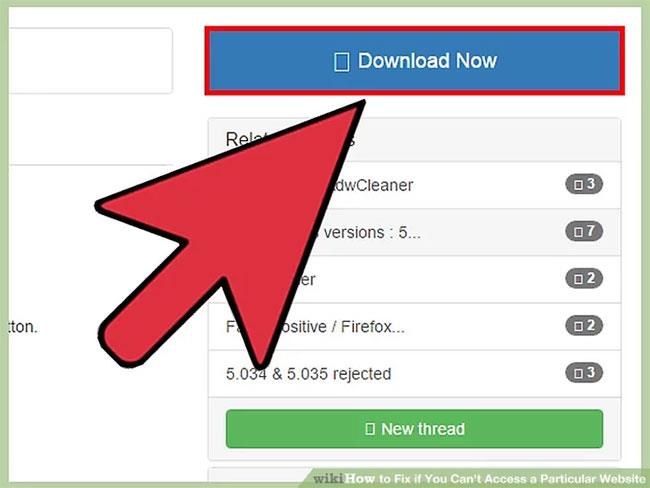
1. Κατεβάστε το AdwCleaner.
Αυτός είναι ένας δωρεάν σαρωτής adware που θα βρει τα πιο κοινά adware και malware. Μπορείτε να το κατεβάσετε δωρεάν εδώ .
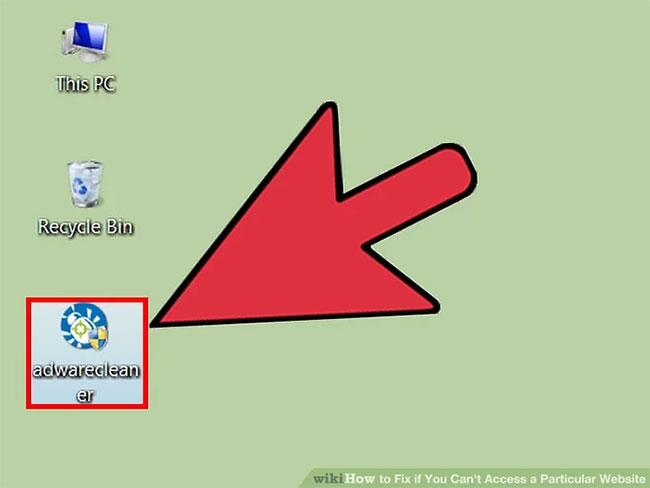
2. Εκτελέστε το AdwCleaner μετά τη λήψη.
Αφού επιβεβαιώσετε ότι θέλετε να εκτελέσετε το πρόγραμμα, το πρόγραμμα θα ξεκινήσει τη λήψη πρόσθετων αρχείων που απαιτούνται για σάρωση. Αυτό διαρκεί μόνο λίγα λεπτά.
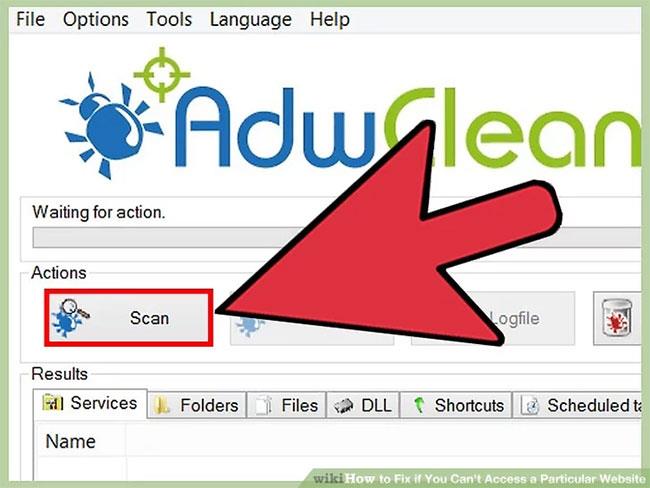
3. Κάντε κλικ στο κουμπί "Σάρωση" για να ξεκινήσει η σάρωση. Το AdwCleaner θα ξεκινήσει τη σάρωση του υπολογιστή σας, η οποία συνήθως διαρκεί περίπου 15-20 λεπτά.
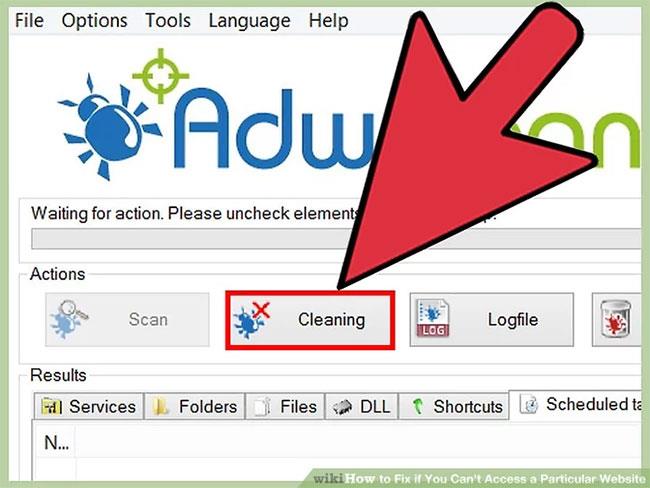
4. Κάντε κλικ στο κουμπί "Καθαρισμός" μετά την ολοκλήρωση της σάρωσης. Το AdwCleaner θα διαγράψει όλα τα κακόβουλα αρχεία που βρέθηκαν κατά τη σάρωση.
5. Κατεβάστε και εγκαταστήστε τη δωρεάν έκδοση του Malwarebytes Anti-Malware. Η δωρεάν έκδοση περιέχει έναν πλήρως λειτουργικό σαρωτή και ένα antivirus για οικιακή χρήση.
Εκτελέστε το πρόγραμμα εγκατάστασης μετά τη λήψη του Anti-Malware για να εγκαταστήσετε αυτό το εργαλείο. Επιλέξτε τη δωρεάν άδεια χρήσης εάν σας ζητηθεί.
Υπάρχει επίσης μια έκδοση για Mac, η οποία είναι η τρέχουσα έκδοση του AdwareMedic, ενός από τα πιο ισχυρά προγράμματα κατά του κακόβουλου λογισμικού για Mac.
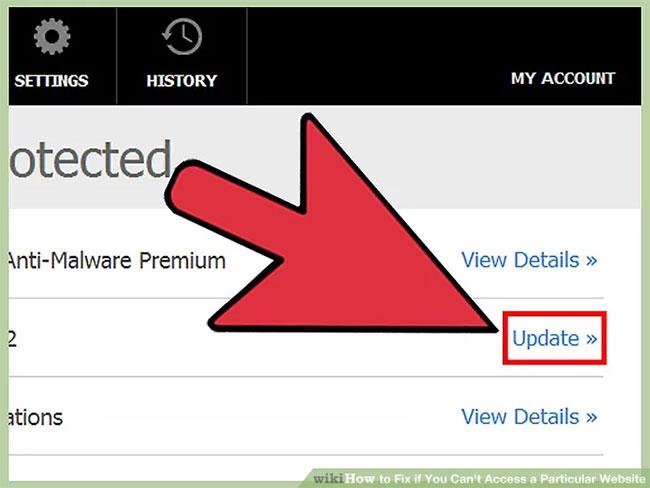
6. Εκκινήστε το πρόγραμμα προστασίας από κακόβουλο λογισμικό και κάντε κλικ στο "Ενημέρωση τώρα". Θα γίνει λήψη τυχόν διαθέσιμων ενημερώσεων, βοηθώντας το Anti-Malware να βρει περισσότερο κακόβουλο λογισμικό.
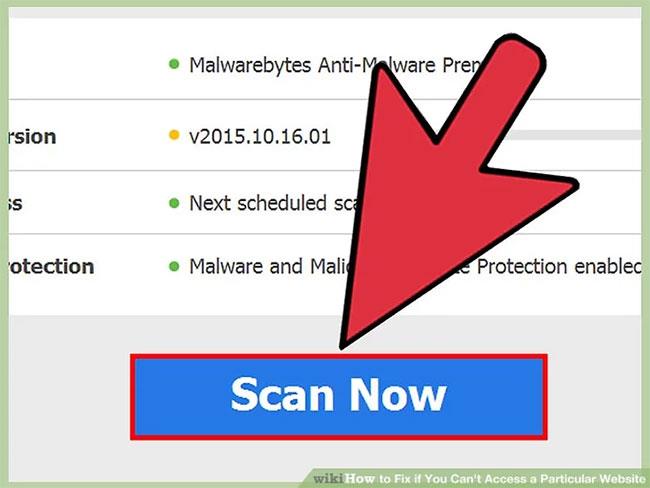
7. Κάντε κλικ στο «Σάρωση τώρα» για να ξεκινήσει η σάρωση του υπολογιστή σας. Αυτή η σάρωση συνήθως διαρκεί λίγο περισσότερο από το AdwCleaner.
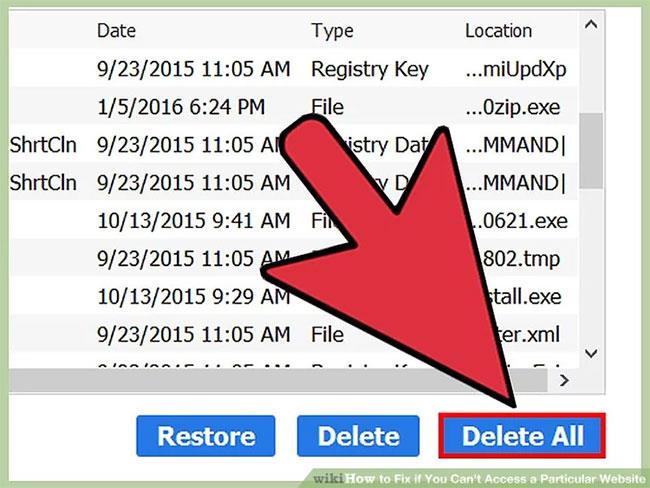
8. Κάντε κλικ στο "Καραντίνα όλων" μετά την ολοκλήρωση της σάρωσης. Αυτό θα αφαιρέσει τυχόν αρχεία που βρέθηκαν κατά τη σάρωση.
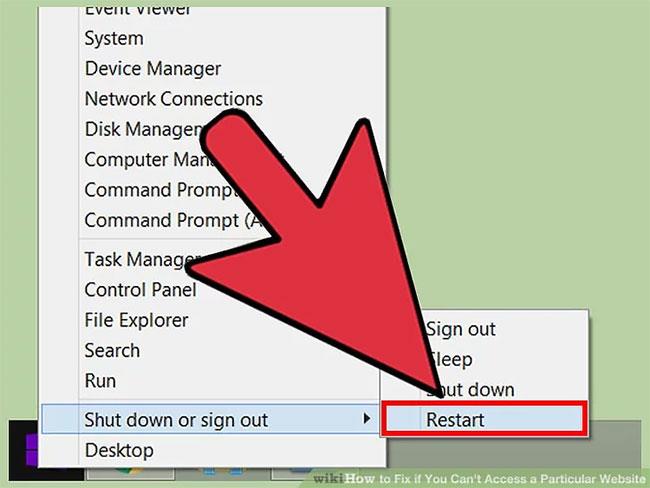
9. Επανεκκινήστε τον υπολογιστή σας και δοκιμάστε τον ιστότοπο. Εάν το adware σας εμποδίζει να αποκτήσετε πρόσβαση σε συγκεκριμένους ιστότοπους, μπορείτε να τους επισκεφτείτε τώρα.
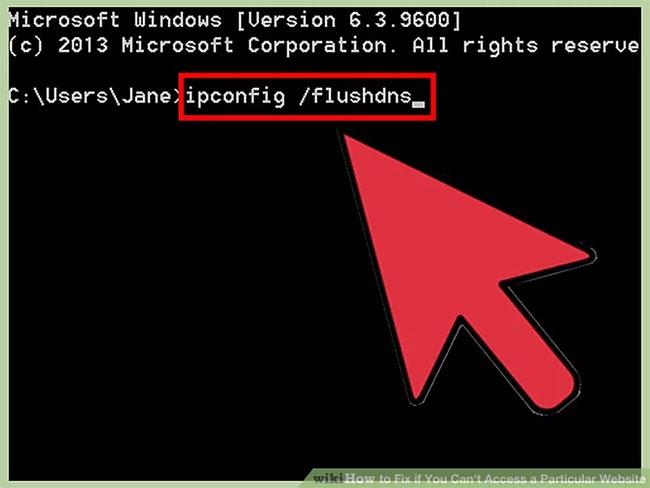
1. Διαγράψτε τις ρυθμίσεις DNS.
Το DNS (Domain Name System) είναι μια υπηρεσία που μεταφράζει τα ονόματα τομέων ιστού σε διευθύνσεις IP , ώστε οι χρήστες να μπορούν να συνδέονται σε ιστότοπους. Εάν τα τοπικά αρχεία DNS είναι κατεστραμμένα, ενδέχεται να μην μπορείτε να φορτώσετε ορισμένους ιστότοπους. Η εκκαθάριση του DNS θα διαγράψει τις τοπικές πληροφορίες DNS και θα φορτώσει ένα νέο αντίγραφο.
- Windows - Πατήστε Win + R και πληκτρολογήστε cmd για να ανοίξετε τη γραμμή εντολών . Πληκτρολογήστε ipconfig /flushdns και πατήστε ↵ Enter . Θα λάβετε ένα μήνυμα που θα αναφέρει ότι η προσωρινή μνήμη DNS έχει εκκαθαριστεί και μπορείτε να κλείσετε τη Γραμμή εντολών.
- Mac - Ανοίξτε το Terminal από το φάκελο Utilities . Πληκτρολογήστε dscacheutil -flushcache και πατήστε ⏎ Return . Στη συνέχεια, πληκτρολογήστε sudo killall -HUP mDNSResponder και πατήστε ⏎ Return για επανεκκίνηση της υπηρεσίας DNS. Θα σας ζητηθεί να εισαγάγετε τον κωδικό πρόσβασης διαχειριστή.
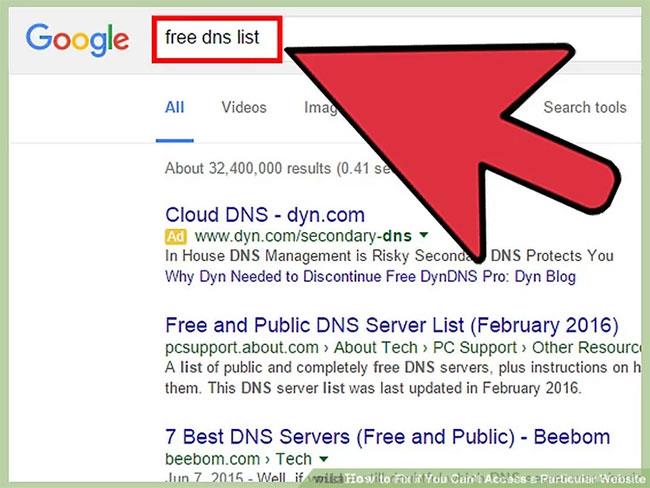
2. Βρείτε ένα νέο DNS για να συνδεθείτε.
Συνήθως, θα συνδεθείτε στο DNS από τον πάροχο υπηρεσιών Διαδικτύου σας, αλλά υπάρχουν πολλές άλλες επιλογές. Ορισμένα DNS μπορούν ακόμη και να κάνουν την περιήγηση στον ιστό πιο γρήγορη. Ανατρέξτε στο άρθρο: Λίστα καλών, ταχύτερων DNS από την Google, VNPT, FPT, Viettel, Σιγκαπούρη για να βρείτε τη σωστή επιλογή.
Κανονικά θα υπάρχουν δύο διευθύνσεις: Πρωτεύουσα και Δευτερεύουσα. Θα χρειαστείτε και τα δύο κάποια στιγμή.
Λάβετε υπόψη ότι δεν επιτρέπουν όλα τα δημόσια DNS την πρόσβαση στο ίδιο περιεχόμενο. Συνιστάται να χρησιμοποιείτε το Google ή το OpenDNS για τη μεγαλύτερη προσβασιμότητα.
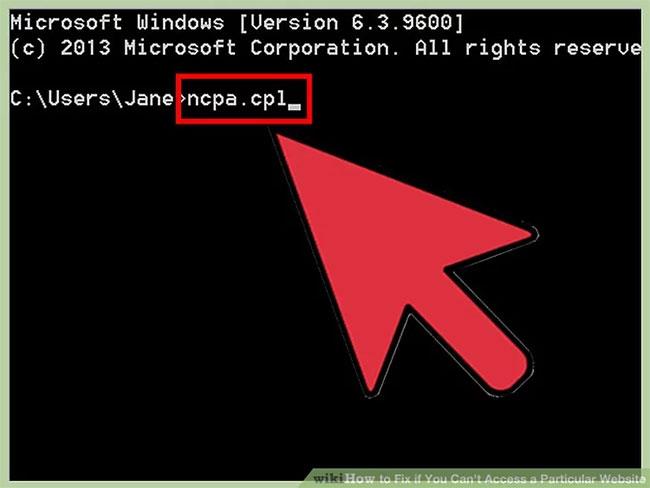
3. Συνδεθείτε στο νέο DNS.
Μόλις βρείτε τον διακομιστή στον οποίο θέλετε να συνδεθείτε, τοποθετήστε τον υπολογιστή σας εκεί.
- Windows - Πατήστε Win + R και πληκτρολογήστε ncpa.cpl. Θα ανοίξει το παράθυρο Συνδέσεις δικτύου . Κάντε δεξί κλικ στον προσαρμογέα δικτύου και επιλέξτε "Ιδιότητες". Επισημάνετε το "Internet Protocol Version 4" στη λίστα και κάντε κλικ στο κουμπί "Properties". Επιλέξτε "Χρήση των παρακάτω διευθύνσεων διακομιστή DNS" και εισαγάγετε τη διεύθυνση που θέλετε να χρησιμοποιήσετε.
- Mac - Ανοίξτε το μενού της Apple και επιλέξτε "Προτιμήσεις συστήματος". Κάντε κλικ στην επιλογή "Δίκτυο" και μετά επιλέξτε το ενεργό δίκτυο. Κάντε κλικ στο κουμπί "Για προχωρημένους" και, στη συνέχεια, επιλέξτε την καρτέλα "DNS". Εισαγάγετε τους διακομιστές στους οποίους θέλετε να συνδεθείτε.
Μέρος 6: Χρήση της προσωρινής μνήμης Google
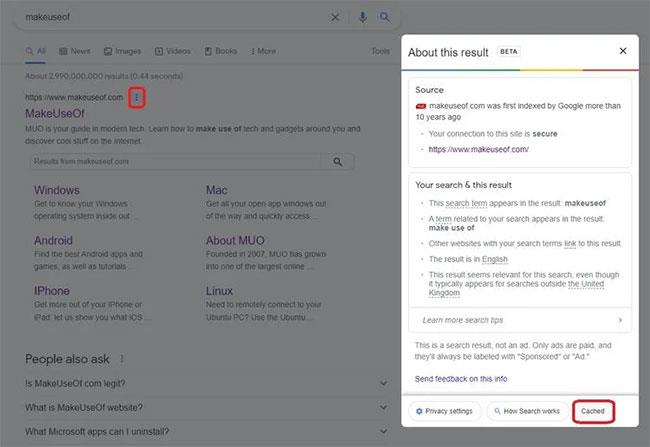
Χρησιμοποιήστε την προσωρινή μνήμη Google για πρόσβαση σε πολυάσχολους ιστότοπους
Πώς μπορείτε να ελέγξετε τα αποτελέσματα όταν ο διακομιστής είναι απασχολημένος; Η προσωρινή μνήμη Google είναι ένας γρήγορος τρόπος για να δείτε ποιες σελίδες έχουν πρόβλημα.
Οι μηχανές αναζήτησης αποθηκεύουν στην προσωρινή μνήμη περιεχόμενο κατά την ευρετηρίαση ιστοσελίδων, επομένως, επισκεπτόμενοι τις ιστοσελίδες, μπορείτε να δείτε ένα "στιγμιότυπο" του τι είδε η Google την τελευταία φορά που ανίχνευσε. ανίχνευση ιστότοπου. Πολλοί σημαντικοί ιστότοποι αποθηκεύονται στην προσωρινή μνήμη καθημερινά, αλλά παλαιότερα άρθρα που δεν έχουν ενημερωθεί θα παραμείνουν αμετάβλητα στον φάκελο της προσωρινής μνήμης.
Μπορείτε να αποκτήσετε πρόσβαση στο Google Cache εισάγοντας το όνομα του ιστότοπου στον οποίο προσπαθείτε να αποκτήσετε πρόσβαση στη μηχανή αναζήτησης. Κάντε κλικ στις ελλείψεις κατά μήκος των σχετικών αποτελεσμάτων αναζήτησης και, στη συνέχεια, κάντε κλικ στην επιλογή Αποθηκευμένη στην προσωρινή μνήμη στο πλαίσιο που ανοίγει.
Οι εικόνες μπορεί μερικές φορές να είναι προβληματικές, επομένως μπορείτε να φιλτράρετε τη σελίδα αποτελεσμάτων κάνοντας κλικ στη�� Έκδοση μόνο για κείμενο στη γκρίζα γραμμή στο επάνω μέρος.
Εάν όχι, μπορείτε να προβάλετε μια συγκεκριμένη σελίδα πληκτρολογώντας "cache:" στο πλαίσιο αναζήτησης, ακολουθούμενη από τη διεύθυνση της σελίδας που θέλετε να επισκεφτείτε.
Η Google δεν είναι σαφώς η μόνη μηχανή αναζήτησης που το κάνει αυτό. Για παράδειγμα, μπορείτε να χρησιμοποιήσετε το Bing's Cached κάνοντας κλικ στο αναπτυσσόμενο βέλος. Χρησιμοποιήστε οποιοδήποτε από αυτά τα προγράμματα περιήγησης για να ανοίξετε ιστότοπους με απασχολημένους διακομιστές που δεν μπορούν να φορτώσουν το περιεχόμενο αρκετά γρήγορα (ή καθόλου).
Η δυνατότητα προσωρινής αποθήκευσης σάς ενημερώνει επίσης πότε τραβήχτηκε για τελευταία φορά το στιγμιότυπο. Στη συνέχεια, μπορείτε να συμπεράνετε εάν η ενημέρωση αντικαθιστά οποιοδήποτε έγγραφο.
Μέρος 7: Χρήση του Αρχείου Διαδικτύου
Ας υποθέσουμε ότι ένας ιστότοπος έχει καταρρεύσει ή είναι πολύ απασχολημένος, αλλά πρέπει να προβάλετε μια συγκεκριμένη σελίδα για ερευνητικούς σκοπούς. Δοκιμάστε το The Wayback Machine, μια μη κερδοσκοπική βιβλιοθήκη σελίδων από πολύ παλιά. Είναι σαν να κάνετε ένα ταξίδι σε μια χρονομηχανή και να περιηγηθείτε στο Διαδίκτυο.
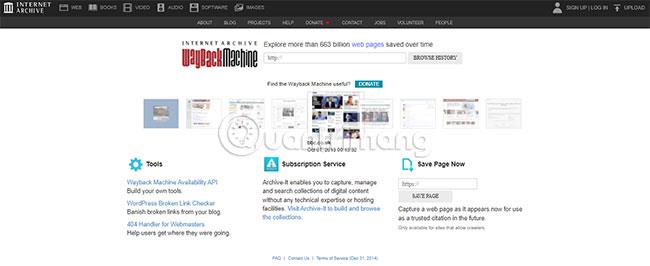
The Wayback Machine
Το Αρχείο Διαδικτύου λαμβάνει "συλλήψεις" ιστοσελίδων σε τακτική βάση - ανάλογα με τη δημοτικότητα του ιστότοπου και τη συχνότητα ενημέρωσης του. Αυτό σημαίνει ότι ορισμένοι ιστότοποι είναι πιο δύσκολο να προσπελαστούν, αλλά η επιλογή του Wayback Machine σπάνια απογοητεύει.
Εισαγάγετε μια διεύθυνση URL, τίτλο σελίδας ή λέξη-κλειδί στη λειτουργία αναζήτησης του αρχείου. Βρείτε τη σελίδα που ψάχνετε και θα σας πει πότε τραβήχτηκαν "εικόνες" του ιστότοπου. Μπορείτε να περιηγηθείτε στο ημερολόγιο και να αποφασίσετε τι θέλετε να δείτε.
Αυτή θα μπορούσε να είναι η πιο πρόσφατη έκδοση, απευθείας από την πρώτη έκδοση ή κάπου ενδιάμεσα. Θα δείτε πιθανώς πότε οι ιστότοποι έχουν αλλάξει θέματα μορφοποίησης και διαβάζουν ειδήσεις από το προηγούμενο έτος. Αυτό το εργαλείο θα λειτουργήσει ακόμη και όταν ένας ιστότοπος έχει υψηλή επισκεψιμότητα ή βρίσκεται αυτήν τη στιγμή σε λειτουργία συντήρησης.
Λάβετε υπόψη ότι η φόρτωση των "στιγμιότυπων" του ιστότοπου μπορεί να διαρκέσει λίγο, επομένως πρέπει να είστε υπομονετικοί! Ωστόσο, το Internet Archive μπορεί να λειτουργήσει ως ένα εξαιρετικά χρήσιμο εργαλείο για το άνοιγμα ιστοσελίδων που δεν είναι προσβάσιμες αυτή τη στιγμή.
Μέρος 8: Χρήση VPN για πρόσβαση σε περιορισμένο περιεχόμενο
Μην αφήσετε το παραπάνω ζήτημα να σας εμποδίσει να χρησιμοποιήσετε πρόσθετα. Τα περισσότερα από αυτά δεν θα επηρεάσουν αρνητικά την περιήγηση στο web. Στην πραγματικότητα, η χρήση μιας επέκτασης VPN μπορεί να επιταχύνει τους χρόνους φόρτωσης του ιστότοπου και εγκαθιστώντας αυτήν την επέκταση, μπορείτε να αποκτήσετε πρόσβαση σε υλικό περιορισμένης περιοχής.
Τι μπορείτε λοιπόν να κάνετε εάν ο ISP, ο εργοδότης ή η χώρα σας μπλοκάρει το περιεχόμενο που θέλετε να απολαύσετε; Ένα VPN κρύβει τη διεύθυνσή σας, επομένως η συσκευή σας φαίνεται να βρίσκεται σε διαφορετική περιοχή.
Μην ανησυχείς; Δεν χρειάζεται πάντα να πληρώνετε για να αποκτήσετε το σωστό VPN!
Μέρος 9: Χρήση διακομιστή μεσολάβησης
Αρχική σελίδα
Δεν χρειάζεστε πάντα ένα VPN για πρόσβαση σε αποκλεισμένους ιστότοπους, ακόμα κι αν είναι περιορισμένοι. Αντίθετα, μπορείτε να χρησιμοποιήσετε έναν διακομιστή μεσολάβησης. Αυτό ακούγεται περίπλοκο αλλά στην πραγματικότητα είναι πολύ απλό.
Οι διακομιστής μεσολάβησης λειτουργούν με παρόμοιο τρόπο με τα VPN κρύβοντας την ακριβή τοποθεσία σας. Ωστόσο, το κάνουν ενεργώντας ως μεσάζοντες και κατευθύνοντας την κυκλοφορία μέσω τρίτου.
Δεν χρειάζεται καν να κάνετε λήψη διακομιστή μεσολάβησης. Δοκιμάστε να αναζητήσετε έναν ιστότοπο με περιορισμούς μέσω του Startpage.com, το οποίο υποστηρίζει τις ��ναζητήσεις Google αλλά προστατεύει όλα τα δεδομένα σας. Όταν θέλετε να αποκτήσετε πρόσβαση σε αποκλεισμένο περιεχόμενο, αναζητήστε τον σχετικό ιστότοπο και, στη συνέχεια, κάντε κλικ στην Ανώνυμη προβολή δίπλα σε τυχόν αποτελέσματα.
Και ναι, μπορείτε να προσθέσετε το Startpage ως επέκταση του Google Chrome, για να κάνετε την όλη εμπειρία ακόμα πιο γρήγορη.
Δεν χρειάζεται να είστε γνώστες της τεχνολογίας για να αναγκάσετε τους ιστότοπους να φορτώνουν όταν είναι μπλοκαρισμένοι, κολλάνε ή ο διακομιστής είναι πολύ απασχολημένος. Το Google Cache και το The Wayback Machine είναι ιδανικά κόλπα για πρόσβαση σε ιστότοπους υψηλής επισκεψιμότητας, ενώ οι επεκτάσεις και οι διακομιστής μεσολάβησης μπορούν να σας βοηθήσουν να παρακάμψετε τους περιορισμούς.
Ελπίζω να είστε επιτυχημένοι.